win11怎么退回更新前的版本 win11怎么退回上一次更新
更新时间:2024-02-20 17:33:57作者:jkai
在win11操作系统中,更新是保持系统最新和最安全的重要手段。然而,有时候更新可能会带来一些问题,影响小伙伴的使用体验。在这种情况下,小伙伴可能希望能够退回到上一次的更新状态,以解决更新带来的问题,那么win11怎么退回更新前的版本呢?下面小编就教大家win11怎么退回上一次更新,快来一起看看吧。
具体方法:
1、首先在刚开机进入电脑输入密码的地方,长按shift键,点击重启,如下图。
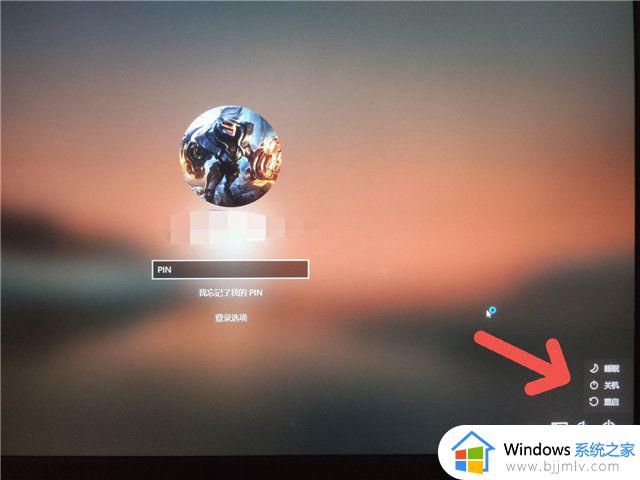
2、接着选择疑难解答。
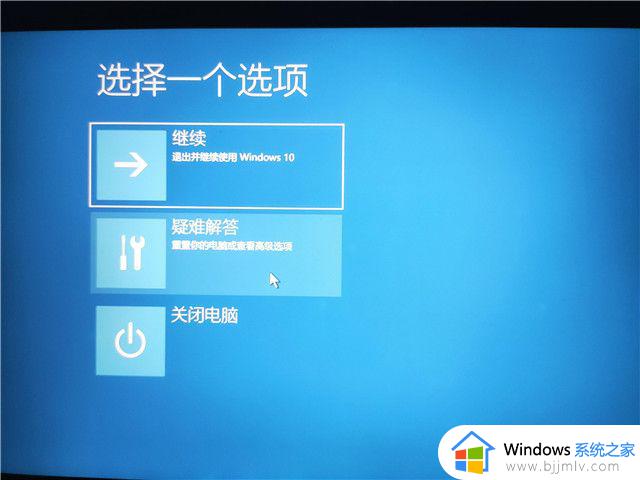
3、在疑难解答里选择高级选项。

4、然后选择卸载更新。

5、最后选择卸载最新的质量更新。
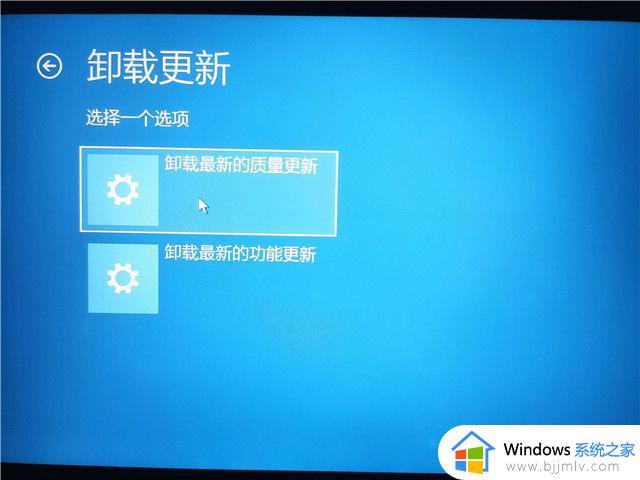
6、完成以上步骤后,重启电脑,问题便解决啦。
以上全部内容就是小编带给大家的win11退回上一次更新方法详细内容分享啦,小伙伴们如果你们有需要的话,就快点跟着小编一起来看看吧。
win11怎么退回更新前的版本 win11怎么退回上一次更新相关教程
- win11更新怎么退回上一个版本 更新win11回退到上一版本教程
- windows11更新怎么回退到上一版本 windows11如何回退到上一更新版本
- 更新到win11怎么退回win10 更新了win11如何回退到win10
- 更新完win11怎么退回win10 win11更新后如何回退win10
- win11版本升级如何退回 更新win11后怎么退回版本
- win11系统更新后怎么恢复原来版本 win11系统更新后如何退回以前的版本
- win11返回上一个版本设置方法 win11系统更新后怎么退回上一个版本
- win11不小心更新了怎么回去 不小心点到更新win11如何回退
- win10自动更新到win11怎么回退 win10自动更新成win11如何返回
- 更新win11怎么退回win10 升级win11退回win10的教程
- win11恢复出厂设置的教程 怎么把电脑恢复出厂设置win11
- win11控制面板打开方法 win11控制面板在哪里打开
- win11开机无法登录到你的账户怎么办 win11开机无法登录账号修复方案
- win11开机怎么跳过联网设置 如何跳过win11开机联网步骤
- 怎么把win11右键改成win10 win11右键菜单改回win10的步骤
- 怎么把win11任务栏变透明 win11系统底部任务栏透明设置方法
win11系统教程推荐
- 1 怎么把win11任务栏变透明 win11系统底部任务栏透明设置方法
- 2 win11开机时间不准怎么办 win11开机时间总是不对如何解决
- 3 windows 11如何关机 win11关机教程
- 4 win11更换字体样式设置方法 win11怎么更改字体样式
- 5 win11服务器管理器怎么打开 win11如何打开服务器管理器
- 6 0x00000040共享打印机win11怎么办 win11共享打印机错误0x00000040如何处理
- 7 win11桌面假死鼠标能动怎么办 win11桌面假死无响应鼠标能动怎么解决
- 8 win11录屏按钮是灰色的怎么办 win11录屏功能开始录制灰色解决方法
- 9 华硕电脑怎么分盘win11 win11华硕电脑分盘教程
- 10 win11开机任务栏卡死怎么办 win11开机任务栏卡住处理方法
win11系统推荐
- 1 番茄花园ghost win11 64位标准专业版下载v2024.07
- 2 深度技术ghost win11 64位中文免激活版下载v2024.06
- 3 深度技术ghost win11 64位稳定专业版下载v2024.06
- 4 番茄花园ghost win11 64位正式免激活版下载v2024.05
- 5 技术员联盟ghost win11 64位中文正式版下载v2024.05
- 6 系统之家ghost win11 64位最新家庭版下载v2024.04
- 7 ghost windows11 64位专业版原版下载v2024.04
- 8 惠普笔记本电脑ghost win11 64位专业永久激活版下载v2024.04
- 9 技术员联盟ghost win11 64位官方纯净版下载v2024.03
- 10 萝卜家园ghost win11 64位官方正式版下载v2024.03